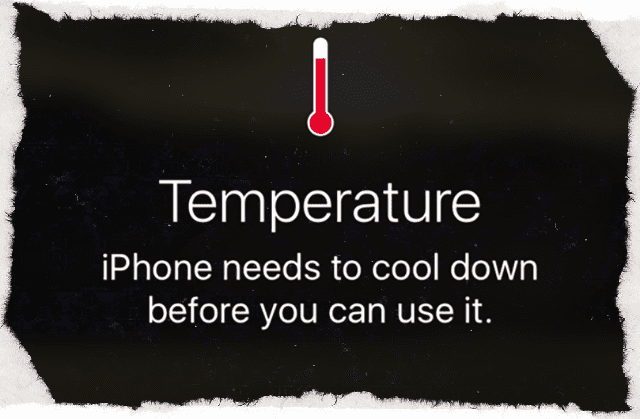თქვენ ცდილობთ iPhone-ის ან iPad-ის განბლოკვას და გაფრთხილების ან შეტყობინების გარეშე, ეკრანი მიდის და რჩება შავი ან ცარიელი. შემოდის ტექსტი ან ზარი და გესმით მისი შეტყობინების ხმა, მაგრამ თქვენს ეკრანზე ვერაფერს ხედავთ! ასე რომ, თქვენ იცით, რომ თქვენი iPad ან iPhone ეკრანი ცარიელია, მაგრამ თქვენი მოწყობილობა ჩართულია!
შესაძლოა, ტელეფონს ცოტა ხნით დაასვენოთ და სცადოთ მისი იგნორირება. დაახლოებით ერთი საათის შემდეგ, გადაჯვარედინებული თითებით, ისევ სცადეთ. მაგრამ არ გაუმართლა, შავი ეკრანი გრძელდება. iPhone გამოიყურება თითქოს ჩართულია და ხედავთ სუსტად განათებულ ბადეს; თქვენ უბრალოდ ვერ ხედავთ ხატებს, დაბლოკვის ეკრანებს, ზილჩს, ნადას!
თუ ეს ნაცნობად ჟღერს, თქვენ მარტო არ ხართ. თქვენს iPhone-ზე, iPad-ზე ან iPod-ზე შავი ან ცარიელი ეკრანის მიღება ხშირად უფრო დიდი ტექნიკის პრობლემის სიმპტომია, მაგრამ არა ყოველთვის! ეს სტატია ყურადღებას ამახვილებს პროგრამულ საკითხებზე, რომლებიც იწვევს შავ ან ცარიელ ეკრანს და გაჩვენებთ ნაბიჯებს მის გამოსასწორებლად!
შინაარსი
-
სწრაფი რჩევები
- დაკავშირებული სტატიები
-
დახმარება! ჩემი iPhone ჩართულია, მაგრამ ეკრანი შავია!
- რატომ არის ჩემი iPad ან iPhone ეკრანი შავი ან ცარიელი?
-
ჩემი iPhone ეკრანი შავია! რა უნდა გააკეთოთ, როდესაც თქვენი iPad-ის ან iPhone-ის ეკრანი გაშავდება
- სთხოვეთ Siri გაზარდოს სიკაშკაშე
- ბატარეის პრობლემები
- გადატვირთეთ თქვენი iPhone, iPad ან iPod
- შეასრულეთ მძიმე გადატვირთვა
- შეამოწმეთ თქვენი ტემპერატურა ცარიელი ან შავი ეკრანის პრობლემებისთვის
- იწვიეთ ეს ბავშვი!
-
ბოლო გაჩერება ცარიელი ეკრანის პრობლემებისთვის
- iTunes არ ცნობს თქვენს მოწყობილობას?
- დრო არ არის? ნახეთ ჩვენი ვიდეო!
-
გჭირდებათ თქვენი iPhone ან iPad ეკრანის შეკეთება? დაუკავშირდით Apple-ის მხარდაჭერას
- რატომ გამოიყენოთ Apple Support ან Apple-ის სერტიფიცირებული სარემონტო მაღაზიები?
- Გახვევა
-
მკითხველის რჩევები
- დაკავშირებული პოსტები:
სწრაფი რჩევები 
მიჰყევით ამ სწრაფ რჩევებს, რათა გამოასწოროთ დრო, როდესაც თქვენი iPhone ეკრანი შავი ან ცარიელი ხდება
- სთხოვეთ Siri-ს, გაზარდოს ეკრანის სიკაშკაშე
- დატვირთეთ თქვენი iDevice რამდენიმე საათის განმავლობაში (ან დღის განმავლობაში)
- გადატვირთეთ თქვენი iPhone, iPad ან iPod
- შეასრულეთ იძულებითი გადატვირთვა
- გააცივეთ ან გაათბეთ თქვენი მოწყობილობა
დაკავშირებული სტატიები
- საწყისი ეკრანი ცარიელია iPad-ზე ან iPhone-ზე
- iPad-ის პრობლემების მოგვარება, როგორ მოვაგვაროთ თქვენი iPad-ის პრობლემები
- iPad Frozen, არ პასუხობს, როგორ გამოვასწოროთ
- თქვენი iPhone-ის აღდგენა
დახმარება! ჩემი iPhone ჩართულია, მაგრამ ეკრანი შავია!
რამდენიმე მკითხველი აღნიშნავს, რომ მათი iPhone ან iPad ეკრანი იქცევა „განათებულ“ შავ ფერად ან რომ ისინი ხედავენ ცარიელ ეკრანს მაშინაც კი, როცა მოწყობილობა ჩართულია და მუშაობს.
როდესაც ეკრანი შავდება ან ცარიელდება, თქვენი მოწყობილობის აუდიო შეიძლება გააგრძელოს დაკვრა და მოგცეთ საშუალება გამოიყენოთ Siri ან ეკრანთან ინტერაქცია გამოიცნოთ!
ზოგიერთი მომხმარებელი ასევე აცხადებს, რომ ეს პრობლემა გაჩნდა iOS-ის ბოლო განახლების შემდეგ.
რატომ არის ჩემი iPad ან iPhone ეკრანი შავი ან ცარიელი?
თუ ვერაფერს ხედავთ თქვენი iPad-ის, iPod-ის ან iPhone-ის ეკრანზე, მაგრამ კვლავ გესმით ამის მოწყობილობა მუშაობს (როგორც ვიბრირებს, რეკავს და გამოსცემს სხვა ხმებს), ის ჩვეულებრივ მიუთითებს აპარატურაზე პრობლემა.
ხშირად ეს არის პრობლემა თავად ეკრანთან ან კაბელთან, რომელიც უკავშირდება ეკრანს.
თუმცა, ყოველთვის შესაძლებელია, რომ იყოს პროგრამული უზრუნველყოფის ან iOS-ის პრობლემა, ასე რომ, მოდით, ჯერ გადავხედოთ ამ პარამეტრებს, რათა დავინახოთ, შეგვიძლია თუ არა თავად გამოვასწოროთ ის, უფასოდ!
ჩემი iPhone ეკრანი შავია! რა უნდა გააკეთოთ, როდესაც თქვენი iPad-ის ან iPhone-ის ეკრანი გაშავდება
სთხოვეთ Siri გაზარდოს სიკაშკაშე
პრობლემა შეიძლება უბრალოდ იყოს თქვენი ეკრანის სიკაშკაშე.
ასე რომ, თუ შეგიძლიათ Siri-სთან ურთიერთობა, სთხოვეთ მას ეკრანის სიკაშკაშე მაქსიმალურად გაზარდოს.
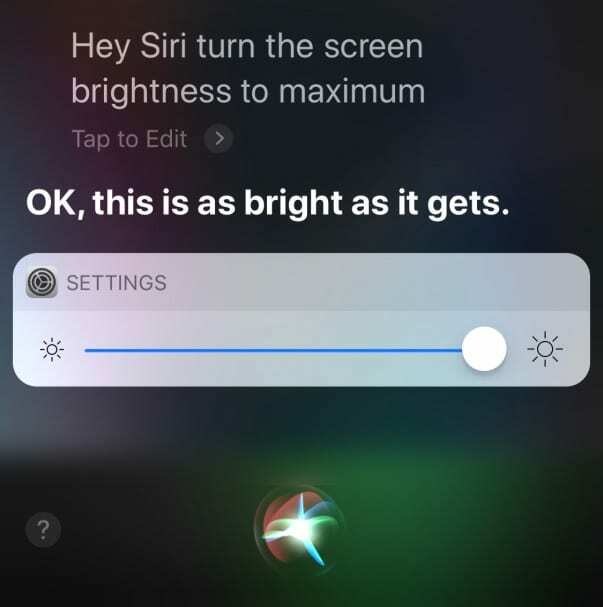
ნახე, თუ ეს სხვაობას ქმნის. თუ არა, განაგრძეთ კითხვა!
ბატარეის პრობლემები
- ეს შეიძლება იყოს ბატარეასთან დაკავშირებული პრობლემა. ასე რომ, შეაერთეთ თქვენი მოწყობილობა დენის განყოფილებაში და დაელოდეთ რამდენიმე წუთს

- დატენეთ თქვენი iPhone ან iPod ამისთვის მინიმუმ 10 წუთი და 20 წუთი iPad-ისთვის გამოყენებამდე – რაც უფრო გრძელია დამუხტვა მით უკეთესი
- დარწმუნდით, რომ შეამოწმეთ თქვენი კაბელი და დამტენი ისეთი პრობლემებისთვის, როგორიცაა გაფუჭებული ბოლოები, ჭუჭყიანი ან ცხიმიანი კონექტორები ან პორტები. საჭიროების შემთხვევაში, გაასუფთავეთ ისინი ან გამოიყენეთ სხვა კაბელი/დამტენი
- Reader Paul გვთავაზობს, რომ თქვენი iDevice კედელზე დიდი ხნით ჩართოთ (მან ჩართო 2 დღე).
გადატვირთეთ თქვენი iPhone, iPad ან iPod
- iPad-ზე Home ღილაკის გარეშე და iPhone X ან უფრო ახალი: დააჭირეთ და ხანგრძლივად დააჭირეთ ღილაკს Side/Top/Power და ერთი ხმის ღილაკზე, სანამ სლაიდერი არ გამოჩნდება.

- iPad-ზე ან iPhone-ზე Home ღილაკით და iPod Touch-ით: ხანგრძლივად დააჭირეთ ღილაკს Side/Top/Power ღილაკი, სანამ სლაიდერი არ გამოჩნდება.

- გადაათრიეთ სლაიდერი მარჯვნივ, რომ მოწყობილობა გამორთოთ

- მოწყობილობის გამორთვის შემდეგ, კვლავ დააჭირეთ ღილაკს გვერდითი/ზედა/ჩართვა, სანამ არ დაინახავთ Apple-ის ლოგოს.

- iOS 11 და ზემოთ, გადატვირთეთ გამოყენება პარამეტრები > ზოგადი > გამორთვა სანამ არ დაინახავთ "გადასასვლელად გამორთვას"

თუ თქვენი მოწყობილობის ეკრანზე Apple-ის ლოგოს ხედავთ, სავარაუდოდ, პრობლემა დაკავშირებულია პროგრამულ უზრუნველყოფასთან!
გამოიყენეთ თქვენი მოწყობილობა და ნახეთ თუ ის ნორმალურად მუშაობს.
შეასრულეთ მძიმე გადატვირთვა
- iPad-ზე Home ღილაკის გარეშე და iPhone 8 ან უფრო ახალი: დააჭირეთ და სწრაფად გაათავისუფლეთ ხმის გაზრდის ღილაკი. დააჭირეთ და სწრაფად გაათავისუფლეთ ხმის შემცირების ღილაკი. შემდეგ დააჭირეთ და ხანგრძლივად დააჭირეთ ღილაკს Side/Top/Power სანამ მოწყობილობა არ გადაიტვირთება

- iPhone 7-ზე ან iPhone 7 Plus-ზე: ხანგრძლივად დააჭირეთ ორივე გვერდითი და ხმის შემცირების ღილაკებს მინიმუმ 10 წამის განმავლობაში, სანამ არ დაინახავთ Apple-ის ლოგოს.

- iPhone 6s-ზე და უფრო ადრე, iPad-ზე Home ღილაკით ან iPod touch-ზე: დააჭირეთ და ხანგრძლივად დააჭირეთ ღილაკს მთავარი და ზედა (ან გვერდითი) მინიმუმ 10 წამის განმავლობაში, სანამ არ დაინახავთ Apple-ის ლოგოს.

თუ ხედავთ Apple-ის ლოგოს, ნაკლებად სავარაუდოა, რომ პრობლემა დაკავშირებულია აპარატურასთან, მაგრამ ეს იყო პროგრამული უზრუნველყოფის პრობლემა.
გამოიყენეთ თქვენი მოწყობილობა, როგორც ამას ჩვეულებრივ აკეთებთ და ნახეთ, მოგვარდა თუ არა პრობლემა.
შეამოწმეთ თქვენი ტემპერატურა ცარიელი ან შავი ეკრანის პრობლემებისთვის
- შავი ან ცარიელი ეკრანის პრობლემები ხშირად წარმოიქმნება, თუ მოწყობილობას ექსტრემალურ ტემპერატურულ პირობებში მუშაობთ (როგორიცაა ძალიან ცხელი ან ძალიან ცივი)
- თუ ძალიან ცხელა, უბრალოდ მოათავსეთ თქვენი მოწყობილობა გრილ ადგილას რამდენიმე საათის განმავლობაში, რათა მოწყობილობა გაგრილდეს
- და თუ ძალიან ცივა, განათავსეთ თქვენი iDevice თბილ ადგილას (მაგრამ არა ცხელ) რამდენიმე საათის განმავლობაში, რათა გაცხელდეს.
- iOS მოწყობილობის გამოყენებამ ცივ პირობებში მისი ოპერაციული დიაპაზონის მიღმა შეიძლება დროებით შეამციროს ბატარეის ხანგრძლივობა და გამოიწვიოს მოწყობილობის გამორთვა
- ბატარეის ხანგრძლივობა ნორმალურად დაბრუნდება, როდესაც მოწყობილობას დააბრუნებთ გარემოს მაღალ ტემპერატურაზე
- სცადეთ და ყოველთვის გამოიყენოთ თქვენი iOS მოწყობილობები, სადაც გარემოს ტემპერატურა 0º-დან 35º C-მდეა (32º-დან 95º F-მდე)
იწვიეთ ეს ბავშვი! 
თუ ზემოთ ჩამოთვლილი გადაწყვეტილებები არ მუშაობს, შესაძლოა თქვენი iDevice-ის დისპლეის კაბელი დაიშალა ან ნაწილობრივ გამოეყო მისი კონექტორისგან.
თუ iPhone, iPod ან iPad ჯერ კიდევ Applecare-შია, გააკეთეთ შეხვედრა გენიოსთან და წაიღეთ შესამოწმებლად.
თუ თქვენი მოწყობილობა ჯერ კიდევ არ არის გარანტიის ქვეშ, ზოგიერთი ადამიანი აღნიშნავს, რომ წარმატებას მიაღწევს მათი მოწყობილობების „დაშლას“.
- პირველ რიგში, შეფუთეთ თქვენი iPhone ან iPad რბილი ქსოვილით ან პირსახოცით
- გადაატრიალეთ ისე, რომ ეკრანი ქვემოთ იყოს და iPhone-ის ან iPad-ის უკანა მხარე თქვენსკენ იყოს
- შემდეგ დაარტყით ხელსაწყოს უკანა მხარეს ისე, როგორც ბავშვს ბურტყუნებთ
თქვენი iPad-ის, iPod-ის ან iPhone-ის „დაწვა“ ხშირად გვეხმარება LDC/OLED ეკრანის კონექტორების ხელახლა მიმაგრებაში.
ბოლო გაჩერება ცარიელი ეკრანის პრობლემებისთვის
აღადგინეთ თქვენი მოწყობილობა iTunes-ში თქვენი მოწყობილობის კომპიუტერთან დაკავშირებით
- შეაერთეთ თქვენი მოწყობილობა კომპიუტერთან და გახსენით iTunes.
- თუ კომპიუტერი არ გაქვთ, ისესხეთ ან გადადით Apple Store-ში
- სანამ თქვენი მოწყობილობა დაკავშირებულია, აიძულეთ მისი გადატვირთვა ზემოთ მოყვანილი ინსტრუქციების შემდეგ
- არ გაათავისუფლოთ Apple-ის ლოგოს დანახვისას. გააგრძელეთ სანამ არ დაინახავთ აღდგენის რეჟიმის ეკრანი

აღდგენის რეჟიმში iPhone 7 უნდა აღდგეს iTunes-ის გამოყენებით - აღდგენის ან განახლების პარამეტრზე აირჩიეთ განახლება

- iTunes ცდილობს ხელახლა დააინსტალიროს iOS თქვენი მონაცემების წაშლის გარეშე.
- თუ ამას 15 წუთზე მეტი დრო დასჭირდება, თქვენი მოწყობილობა გამოდის აღდგენის რეჟიმიდან
- გაიმეორეთ ნაბიჯები 2 და 3
- iTunes ცდილობს ხელახლა დააინსტალიროს iOS თქვენი მონაცემების წაშლის გარეშე.
iTunes არ ცნობს თქვენს მოწყობილობას?
თუ iTunes ვერ ხედავს თქვენს მოწყობილობას, სცადეთ DFU რეჟიმი.

DFU რეჟიმი (მოწყობილობის პროგრამული უზრუნველყოფის განახლება) საშუალებას აძლევს iTunes-ს დაუკავშირდეს თქვენს iDevice-ს, iOS-ის ჩატვირთვისა და ჩატვირთვის გარეშე.
DFU-ის აღდგენა მთლიანად წაშლის თქვენს iDevice-ს და შემდეგ დააინსტალირებს უახლესი iOS-ისა და firmware-ის ახალ ასლს თქვენს მოწყობილობაზე. ეს თითქოს ნულიდან დაიწყო!
ასე რომ, თუ განიხილავთ DFU-ს აღდგენას, დარწმუნდით, რომ გაქვთ სარეზერვო ასლი, ან გააგრძელეთ წინ იმის ცოდნა, რომ თქვენი მოწყობილობა მთლიანად წაშლილია.
დრო არ არის? ნახეთ ჩვენი ვიდეო!

გჭირდებათ თქვენი iPhone ან iPad ეკრანის შეკეთება? დაუკავშირდით Apple-ის მხარდაჭერას
თუ ზემოაღნიშნული ნაბიჯებიდან არცერთი არ მუშაობდა თქვენს მოწყობილობაზე, სავარაუდოა, რომ თქვენი iPhone-ის ან სხვა iDevice-ის აპარატურას აქვს პრობლემა, როგორც წესი, ეკრანის ეკრანის კონექტორთან ან კაბელთან. თქვენ სავარაუდოდ დაგჭირდებათ Apple iPad-ის ან iPhone ეკრანის შეკეთების შესასრულებლად.
უმეტესობისთვის, ტექნიკის პრობლემები ნიშნავს მოგზაურობას თქვენს ადგილობრივ ან ონლაინ Apple-ის მხარდაჭერის გუნდში ან რეგიონალურ Apple-ის სერტიფიცირებულ სარემონტო ცენტრში.

დაუკავშირდით Apple-ის მხარდაჭერას სერვისის დასაყენებლად, თუ თქვენ გაქვთ რომელიმე ეს პრობლემა:
- თქვენ კვლავ ხედავთ შავ ან ცარიელ ეკრანს დატენვის, იძულებითი გადატვირთვისა და აღნიშნული ნაბიჯების შესრულების შემდეგ
- თქვენი iPad, iPhone ან iPod Touch ამოიცნობს iTunes-ს, მაგრამ არაფერი არ ჩანს ეკრანზე ან ხედავთ სუსტ ნათებას
- ხედავთ შავ ეკრანს, მაგრამ გესმით გაფრთხილებები, ხმები და ვიბრაციები
- თქვენი ეკრანი ჩართულია, მაგრამ არ პასუხობს შენატანს, როგორიცაა შეხება, სლაიდი და სხვა ჟესტები
- iDevice-ის მთავარი ღილაკი ან ძილის/ფხიზლის ღილაკი გატეხილია ან ჩარჩენილია
- თქვენი iDevice ჩარჩენილია Apple-ის ლოგოზე
- iPhone ან iPad აჩვენებს ერთფეროვან ფერს ან iTunes არ ცნობს მას
რატომ გამოიყენოთ Apple Support ან Apple-ის სერტიფიცირებული სარემონტო მაღაზიები?
თუ თქვენი iPhone, iPad ან iPod გარანტიის ქვეშაა, აზრი აქვს მხოლოდ Apple-ს ან მის უფლებამოსილ მაღაზიებს მისი შეკეთება! Apple მოითხოვს, რომ Apple-ის გარანტიით დაფარული ყველა შეკეთება უნდა შესრულდეს Apple-ის სერტიფიცირებული ტექნიკოსების მიერ.
და ჩვეულებრივ, აქტიური Apple Care+ გეგმის ფარგლებში შეკეთება უფრო იაფია, ვიდრე სხვაგან.
გარდა ამისა, როდესაც Apple შეაკეთებს თქვენს მოწყობილობას, დარჩენილი გარანტია კვლავ მოქმედებს.
თუ Apple ეჭვობს ან აქვს მტკიცებულება, რომ თქვენი მოწყობილობა შეკეთდა არადამტკიცებულ მაღაზიაში, თქვენი გარანტია ავტომატურად გაუქმდება.
იმის გასარკვევად, არის თუ არა თქვენი მოწყობილობა Apple-ის გარანტიით, გამოიყენეთ ამ ხელსაწყოს და შეიყვანეთ თქვენი მოწყობილობის სერიული ნომერი.
Გახვევა
ჩვეულებრივ, თქვენ ასწორებთ ცარიელ ან შავ ეკრანებს iPhone-ებზე, iPad-ებსა და სხვა iDevice-ებზე ზემოთ რეკომენდებული ნაბიჯების დაცვით.
ჩვენ აღმოვაჩინეთ, რომ თქვენ გადაჭრით ამ პრობლემების უმეტესობას მძიმე გადატვირთვით, ძილის/გაღვიძების ღილაკზე დაჭერით და მთავარი ღილაკი ან ხმის აწევა/ჩამოკლების ღილაკები (აიფონის მოდელის მიხედვით) ერთად მინიმუმ ათი წამის განმავლობაში და უგულებელყოთ წითელი სლაიდერი.

მაგრამ მხოლოდ იმ შემთხვევაში, თუ ეს განმეორდება, გახსოვდეთ სარეზერვო საშუალება თქვენი iPhone ან სხვა iDevice, ასე რომ თქვენ არასოდეს დაკარგავთ ძვირფას მონაცემებს.
სასურველია გააკეთოთ სარეზერვო ასლი ჩვენს შემდეგ 2X2 წესი (2 ღრუბელი და 2 ლოკალური სარეზერვო ასლი.) ეს შეიძლება ზედმეტი იყოს, მაგრამ უკეთესი უსაფრთხოა, ვიდრე ბოდიში!
მკითხველის რჩევები 
- ზოგიერთ მკითხველს გაუმართლა დაჭერით ან ხელით დაჭერით მათი iPad-ების ან iPhone-ების უკანა მხარეს Apple-ის ლოგოს ან საწყისი ეკრანის გამოსაჩენად. თუ მკითხველის ეს რჩევა თქვენთვის მუშაობს, თქვენს iPhone-ს სავარაუდოდ აქვს ფხვიერი კავშირი, სავარაუდოდ ცუდი კავშირი LCD ეკრანთან ან ლოგიკურ დაფასთან. ეს პრობლემა, როგორც წესი, კვლავ იჩენს თავს. თუ ასეა, წაიღეთ თქვენი iPhone ან iDevice Apple Store-ში ან Apple-ის სერტიფიცირებულ სარემონტო ცენტრში ცუდი კავშირების შესაცვლელად და შესაკეთებლად. ეს შეკეთება არ არის წვრილმანი პროექტი, რადგან ის მოითხოვს შედუღებას
- პოლ რეკომენდაციას უწევს თქვენი iDevice დამუხტვას კედლის განყოფილების მეშვეობით რამდენიმე დღის განმავლობაში, განსაკუთრებით თუ თქვენ გქონდათ ბოლოდროინდელი ტექნიკის შეცვლა ან განახლება
- თუ თქვენს ეკრანზე ხედავთ ბზინვარებას, მაგრამ ვერაფერს არჩევთ, პოლ გირჩევთ შეამოწმოთ iPad-ი iTunes-ის მიერთებით. თუ iTunes ამოიცნობს მოწყობილობას და შეუძლია მასთან კომუნიკაცია, სავარაუდოა, რომ ეკრანი გამორთულია ან აქვს ფხვიერი ეკრანის დამაკავშირებელი კაბელი. ამის ერთადერთი განკურნება არის ეკრანის გამორთვა და კაბელის მყარად დაკავშირება – DYI ან Apple სერვისის სარემონტო ცენტრის მეშვეობით. მათთვის, ვინც აკეთებს წვრილმანს, პოლი აფრთხილებს, რომ თავად ამ შესწორების შესრულება თითქმის ყოველთვის იწვევს დაბზარვას ეკრანზე, ასე რომ, სანამ დაიწყებთ, შეიძინეთ ახალი ეკრანი თქვენი iDevice-ისთვის (შეამოწმეთ მარკა და მოდელი). შეკეთება!

ტექნოლოგიით შეპყრობილი Apple-ზე A/UX-ის ადრეული ჩამოსვლის დღიდან, Sudz (SK) პასუხისმგებელია AppleToolBox-ის სარედაქციო მიმართულებაზე. ის დაფუძნებულია ლოს-ანჯელესში, CA.
Sudz სპეციალიზირებულია macOS-ის ყველა ნივთის გაშუქებაში, წლების განმავლობაში განიხილა OS X და macOS ათობით განვითარება.
ყოფილ ცხოვრებაში სუძი ეხმარებოდა Fortune 100 კომპანიებს ტექნოლოგიისა და ბიზნესის ტრანსფორმაციის მისწრაფებებში.